3ds Max&VRay制作玻璃酒杯

导言:
本教程详细的讲解了漂亮的玻璃酒杯制作全过程,对3ds Max和VRay制作玻璃制品的一些技巧进行了阐述,希望对大家有所帮助。
下面教程开始
第一步
在前视图中绘制一条玻璃杯的剖面轮廓曲线。(图01)
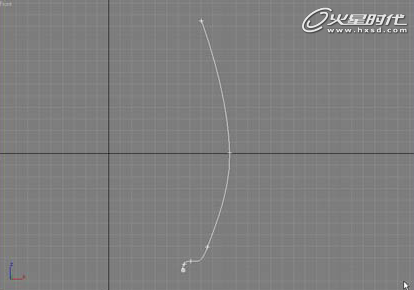
图01
第二步
在顶视图中绘制一个圆。(图02)

图02
#p#e#
第三步
选中圆环,在修改器列表中选择Bevel Profile,点击Pick Profile,选中玻璃杯的剖面轮廓曲线。(图03)

图03
第四步
将模型转为Editable Poly,选中顶端的面删除。(图04)

图04
第五步
在修改器列表中选择Shell,调整玻璃杯厚度。(图05)
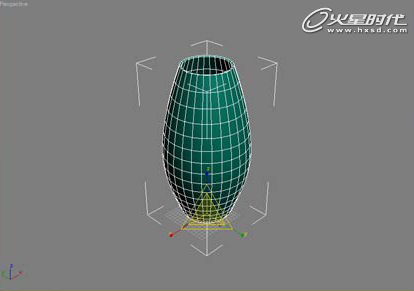
图05
#p#e#
第六步
为了让玻璃杯看上去特别一点,我们来用布尔运算切去模型上面一小块。如下图摆放方块位置。(图06)
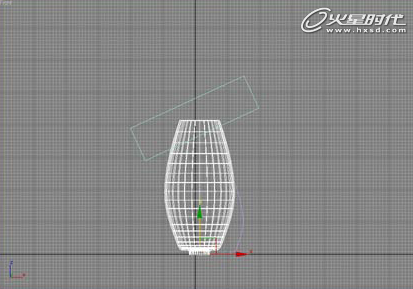
图06
第七步
进入Compound Objects并使用Booleans。(图07)
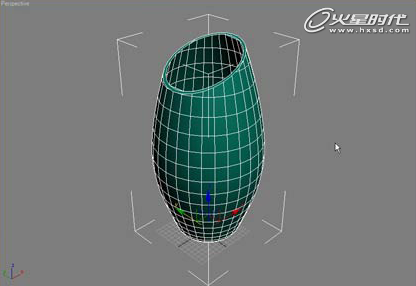
图07
第八步
布尔运算会产生一些问题,比如生成一些多余的边。(图08)

图08
#p#e#
第九步
在多余的边上插入一两个点,然后使用Target Weld命令焊接到相应的边上。(图09)
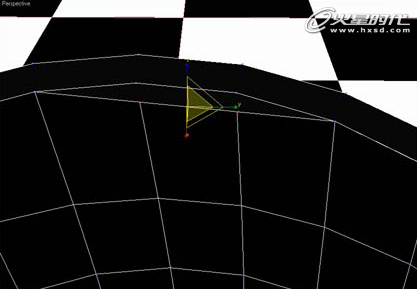
图09
第十步
将所有有问题的地方修正完后,选择红色标注的边斜切(chamfer)两次以锐化杯口边缘。如果你想让杯底厚一些,只要选中杯底的面向下拖就可以了。(图10)
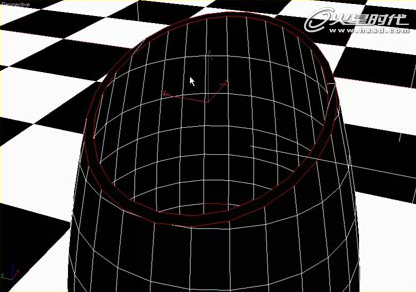
图10
第十一步
使用修改器列表中的Taper工具,再调整一下杯子的形状。(图11)

图11
#p#e#
第十二步
在材质编辑器中,选择VRay:Image Sampler(Antialising)材质,关闭Adaptive subdivision,玻璃参数设置如下图所示。(图12)

图12
第十三步
酒的材质,如下图所示。(图13)

图13
第十四步
灯光我使用了一盏Omni light,选中VRay shadows,在其参数选项中选中Transparent shadows和area shadow,使用一个平面作为场景,颜色为白色。(图14)

图14
#p#e#
第十五步
我们还需要使用HDRI贴图为玻璃添加一些反射效果。(图15)

图15
第十六步
将其赋予VRay Environment。(图16)
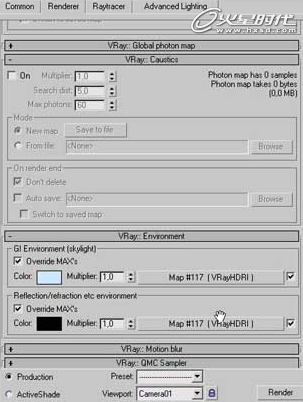
图16
第十七步
渲染效果,如下图。(图17)

图17
第十八步
打开caustics(散焦)渲染效果如下。(图18)

图18
上一篇 3ds Max打造精美怀旧挂表
下一篇 烘焙贴图设置教程
热门课程
专业讲师指导 快速摆脱技能困惑相关文章
多种教程 总有一个适合自己专业问题咨询
你担心的问题,火星帮你解答-
为给新片造势,迪士尼这次豁出去了,拿出压箱底的一众经典IP,开启了梦幻联动朱迪和尼克奉命潜入偏远地带卧底调查 截至11月24日......
-
此前Q2问答环节,邹涛曾将《解限机》首发失利归结于“商业化保守”和“灰产猖獗”,导致预想设计与实际游玩效果偏差大,且表示该游戏......
-
2025 Google Play年度游戏颁奖:洞察移动游戏新趋势
玩家无需四处收集实体卡,轻点屏幕就能开启惊喜开包之旅,享受收集与对战乐趣库洛游戏的《鸣潮》斩获“最佳持续运营游戏”大奖,这不仅......
-
说明:文中所有的配图均来源于网络 在人们的常规认知里,游戏引擎领域的两大巨头似乎更倾向于在各自赛道上激烈竞争,然而,只要时间足......
-
在行政服务优化层面,办法提出压缩国产网络游戏审核周期,在朝阳、海淀等重点区将审批纳入综合窗口;完善版权服务机制,将游戏素材著作......
-
未毕业先就业、组团入职、扎堆拿offer...这种好事,再多来一打!
众所周知,火星有完善的就业推荐服务图为火星校园招聘会现场对火星同学们来说,金三银四、金九银十并不是找工作的唯一良机火星时代教育......

 火星网校
火星网校
















